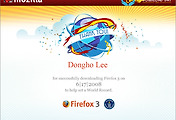Contents
엑셀을 자주 사용하는데 서식 파일을 어떻게 만드는지 몰라서 인터넷에서 뒤지다가 발견했네요.
저에게는 유용한 정보입니다.^^
<< mos / mous / 엑셀 >> 엑셀 기본 서식 파일 작성하기
-------------------------------------------------------------------------------
엑셀에서 새로운 시트를 열때마다 번거로운 작업을 해야할 때가 종종 있습니다.
예를 들어 엑셀2000 이하의 버전인 경우에 새로운 시트를 만들면
셀의 텍스트 상하 정렬이 아래쪽으로 되어 있는 것을 볼 수 있는데
이런 경우 시트를 만들 때마다 텍스트이 상하 정렬을 가운데로
맞춰 주어야 합니다.
이런 번거로운 작업은 아래와 같이 한번만 설정해주면 이런 번거로움에서 벗어날 수 있습니다.
1. 엑셀에서 새로운 워크북을 만든다. (엑셀을 열면 만들어지죠.)
2. < Shift > 와 < Ctrl > 키를 사용하여 현재 보이는 시트탭 전부를 선택합니다.
3. [모두선택버튼]을 누르거나 < Ctrl > + < A > 를 눌러 전체를 선택합니다.
※ [모두선택버튼]은 열머리글 A 바로 좌측에 있는 회색의 단추입니다.
4. 마우스 오른쪽 단추를 눌러 [셀서식]을 선택하고 [맞춤] 탭의 [텍스트 맞춤]에서 [세로]정렬을 [가운데]로 선택하고 [확인]을 누릅니다.
5. 'Sheet1' 탭을 클릭하여 시트 그룹을 해제합니다.
6. 'A1' 셀을 선택합니다.
7. 메뉴에서 [파일]-[다른 이름으로 저장]을 선택하고 [파일 형식]을 [서식 파일]로 선택합니다.
8. 'Templates' 폴더가 보입니다.
9. [한 수준 위로] 단추를 눌러 상위 폴더로 갑니다.
10. 'Excel' 폴더를 더블크릭하고 하위 폴더인 'XLSTART' 폴더를 더블클릭하여 폴더를 'XLSTART'로 바꿉니다.
11. 파일명을 'Book.xlt'로 바꾼 후 [저장] 단추를 눌러 저장합니다.
12. 이제 현재 작업하고 있는 파일을 닫으십시오.
※ 이제 파일을 열거나 시트를 만들 때마다 위에서 설정한 그대로의 파일이 생성됩니다.
※ 이 방법을 잘 응용하여 여러분이 원하는대로 만들어 보십시오.
http://mosclick.com 출처 : http://mosclick.com
[출처] MS 엑셀 기본 서식 파일 수정 혹은 작성하기|작성자 windlov2
'IT 이야기' 카테고리의 다른 글
| HP 컬러레이저젯 CP1215 체험단 신청하세요~ (2) | 2008.07.17 |
|---|---|
| [스크랩] 버그테스트, '독자 품질 인증 서비스' 나섰다 (2) | 2008.07.16 |
| 시스템복원 및 깨끗한 시스템 유지 비결 (0) | 2008.07.14 |
| IPTV 관련 용어 정리 (1) | 2008.07.11 |
| 파이어폭스 다운로드 인증!~ (0) | 2008.07.10 |
| 케이블방송의 발전? (0) | 2008.07.10 |
| IPTV 국내 표준 내년까지 만든다. (0) | 2008.07.09 |